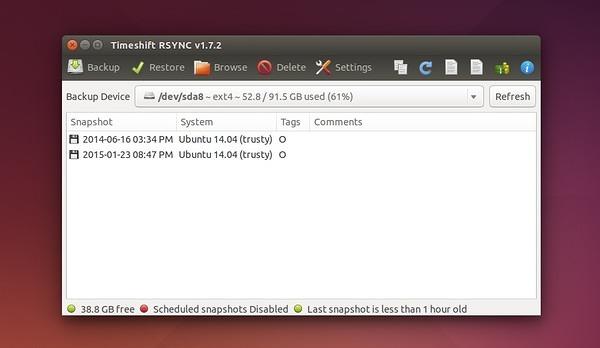Foi lançado recentemente a versão 1.7 do TimeShift, o sistema open source de backup e restauração de sistema. A principal novidade: a ferramenta agora suporta partições encriptadas com LUKS.
TimeShift é um aplicativo Linux que fornece uma funcionalidade de backup e restauração do sistema, algo semelhante ao recurso “Restauração do sistema” no Windows e a ferramenta “Time Machine” no Mac OS.
Esse utilitário faz instantâneos (snapshots) incrementais do sistema de arquivos em intervalos regulares e esses instantâneos podem ser restaurados mais tarde para trazer o sistema para o estado exato em que se encontrava no momento em que o snapshot foi tirado. Arquivos do usuário, tais como documentos, fotos e músicas são excluídos do processo, ou seja, seus arquivos permanecerão inalterados quando você restaurar o sistema para uma data anterior.
A nova versão trouxe o suporte a backup e restauração de partições criptografados com LUKS.
LUKS ou Linux Unified Key Setup é uma especificação de disco de criptografia criado por Clemens Fruhwirth em 2004 e originalmente planejado para o Linux. O principal diferencial desse padrão é que enquanto a maioria dos softwares de criptografia de disco implementa formatos diferentes, incompatíveis e sem documentação, LUKS especifica um padrão de formato independente de plataforma on-disco para uso em várias ferramentas. Isso não só facilita a compatibilidade e interoperabilidade entre os diferentes programas, mas também garante que todos eles implementarão o gerenciamento de senhas de forma segura e documentada.
Assim, se o seu sistema está instalado em uma partição criptografada com LUKS, então agora você pode restaurar snapshots tanto on-line (a partir de sistema de execução), como off-line (a partir de outro sistema/LiveCD).
Além desse importante recurso, a versão 1.7 traz novas opções de linha de comando para restaurar, lista e apagar snapshots (instantâneos). Como nos exemplos a seguir:
timeshift --restore #interativo
timeshift --restore --snapshot "2015-01-21_19-28-43" --backup-device /dev/sda2 --target-device /dev/sda1 --skip-grub
timeshift --delete #interativo
timeshift --delete --snapshot "2015-01-21_19-28-43"
timeshift --delete-all #completely remove all snapshots
Conheça melhor o utilitário de Backup e restauração Timeshift
Para saber mais sobre o Timeshift, clique nesse link.
Para saber mais sobre o Timeshift 1.7, clique nesse link.
Como instalar o utilitário de Backup e restauração Timeshift no Ubuntu e seus derivados
Para instalar o Timeshift no Ubuntu e ainda poder receber automaticamente as futuras atualizações dele, você deve fazer o seguinte:
Passo 1. Abra um terminal (no Unity use as teclas CTRL + ALT + T);
Passo 2. Se ainda não tiver, adicione o repositório do programa com este comando:
sudo add-apt-repository -y ppa:teejee2008/ppaPasso 3. Atualize o gerenciador de pacotes com o comando:
sudo apt-get updatePasso 4. Agora use o comando abaixo para instalar o programa;
sudo apt-get install timeshiftPasso 5. Para instalar o programa em sistemas de aquivos Btrfs, use o comando abaixo;
sudo apt-get install timeshift-btrfsComo instalar o utilitário de Backup e restauração Timeshift em outras distribuições Linux
Dependendo da distribuição que você estiver usando, você pode precisar instalar pacotes para satisfazer as seguintes dependências:libgee json-glib rsync.
Independente disso, para instalar o Timeshift m outras distribuições Linux, faça o seguinte:
Passo 1. Abra um terminal;
Passo 2. Confira se o seu sistema é de 32 bits ou 64 bits, para isso, use o seguinte comando no terminal:
uname -mPasso 3. Se for usar a versão normal do programa e seu sistema for de 32 bits, use o comando abaixo para baixar o script de instalação do programa:
wget -O timeshift-latest.run https://dl.dropboxusercontent.com/u/67740416/linux/timeshift-latest-i386.run?dl=1Passo 4. Se for usar a versão normal do programa e seu sistema for de 64 bits, use o comando abaixo para baixar o script de instalação do programa:
wget -O timeshift-latest.run https://dl.dropboxusercontent.com/u/67740416/linux/timeshift-latest-amd64.run?dl=1Passo 5. Se for usar a versão do programa com suporte a sistemas de arquivos BTRFS e seu sistema for de 32 bits, use o comando abaixo para baixar o script de instalação do programa:
wget -O timeshift-latest.run http://dl.dropbox.com/u/67740416/linux/timeshift-btrfs-latest-i386.run?dl=1Passo 6. Se for usar a versão do programa com suporte a sistemas de arquivos BTRFS e seu sistema for de 64 bits, use o comando abaixo para baixar o script de instalação do programa:
wget -O timeshift-latest.run http://dl.dropbox.com/u/67740416/linux/timeshift-btrfs-latest-amd64.run?dl=1Passo 7. Torne o script executável com o comando:
sudo chmod +x timeshift-latest.runPasso 8. Para iniciar a instalação, use esse comando:
sudo ./timeshift-latest.runPronto! Agora, quando quiser iniciar o programa, digite timeshift no Dash (ou em um terminal, seguido da tecla TAB).
Via UbuntuHandbook
Não está aparecendo algo?
Este post é melhor visualizado acessando direto da fonte. Para isso, clique nesse link.
O que está sendo falado no blog hoje
- Ubuntu MATE 15.04 Alpha 2 também já está disponível para download
- Backup e restauração: TimeShift agora suporta partições encriptadas com LUKS
- Segundo alpha do Ubuntu 15.04 já está disponível para download
Timeshift --delete-all #remover completamente todos os snapshots